Kaip atkurti ištrintus „Facebook“ įrašus
Ką žinoti
- Jei įrašui ištrinti naudojote Tvarkyti veiklą: Eikite į profilio puslapis > Daugiau > veiklos žurnalas > Šiukšliadėžė. Bakstelėkite įrašą, kad jį atkurtumėte, ir bakstelėkite Atkurti.
- Norėdami atšaukti „Facebook“ paskyros ištrynimą: prisijunkite prie paskyros per 30 dienų ir pasirinkite Atšaukti ištrynimą.
- Jei tai buvo kažkieno sukurtas bendrinamas įrašas: pabandykite atsekti pradinį turinį arba patikrinkite, ar el. pašte nėra „Facebook“ pranešimų.
Šiame straipsnyje paaiškinamos kai kurios atkūrimo strategijos ištrinti Facebook įrašai, nors ištrynus „Facebook“ turinį jis pašalinamas iš jūsų įrenginio, programos ir „Facebook“ serverių.
Naudokite „Facebook“ veiklos valdymo funkciją
Kai įrašui ištrinti naudojate „Facebook“ programėlės mobiliesiems funkciją Tvarkyti veiklą, galite jį atkurti iki 30 dienų. Tačiau tai neveiks, jei ištrinsite įrašą tiesiai iš naujienų kanalo. Ši funkcija šiuo metu pasiekiama tik „Facebook“ programėlėje mobiliesiems.
Štai kaip naudoti Tvarkyti veiklą, kad ištrintumėte ir atkurtumėte įrašą.
Eikite į „Facebook“ profilio puslapį „Facebook“ programoje mobiliesiems ir bakstelėkite Daugiau (trys taškai).
Bakstelėkite veiklos žurnalas.
-
Bakstelėkite Tvarkyti veiklą.
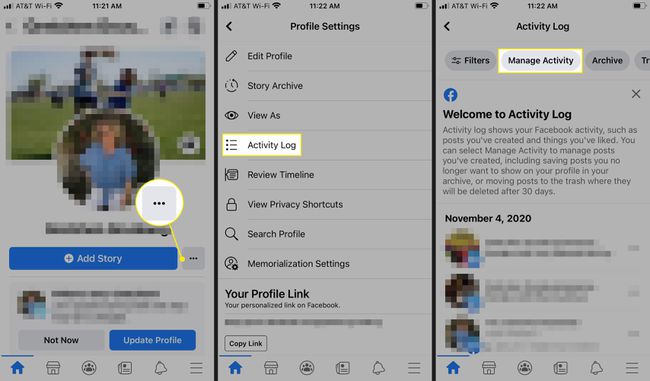
Bakstelėkite Jūsų įrašai.
Norėdami ištrinti įrašą, bakstelėkite, kad jį pasirinktumėte, tada bakstelėkite Šiukšliadėžė.
-
Bakstelėkite Išmesti. Jūsų įrašas buvo ištrintas iš laiko juostos ir perkeltas į šiukšliadėžę skiltyje Tvarkyti veiklą.
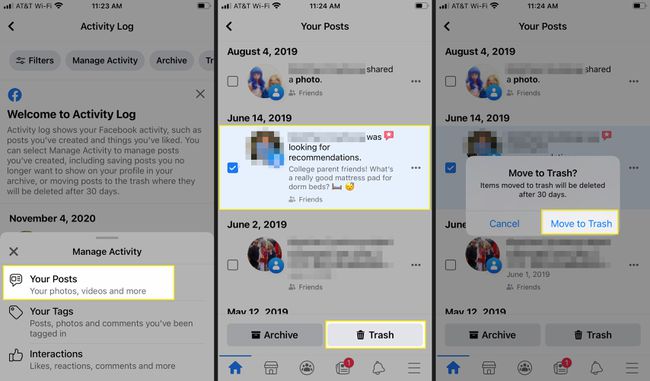
Norėdami atkurti ką tik ištrintą įrašą, eikite į Daugiau > Veiklos žurnalas, ir tada bakstelėkite Šiukšliadėžė iš viršutinio meniu.
Naudodami Tvarkyti veiklą matysite visus per pastarąsias 30 dienų ištrintus įrašus. Bakstelėkite įrašą, kurį norite atkurti, tada bakstelėkite Atkurti.
-
Pasirinkite Atkurti patvirtinti. Įrašas atkurtas jūsų laiko juostoje.

Jei pereinate prie naujo įrenginio, „Facebook“ įrašai, laikmena arba pranešimai bus automatiškai pasiekiami, kai atsisiųsite „Facebook“ programą naujame įrenginyje ir prisijungsite.
Atšaukite „Facebook“ paskyros ištrynimą
Jei ištrinate visą „Facebook“ paskyrą, ištrynėte ir visus „Facebook“ įrašus ir mediją. Jei apsigalvosite ir norite išsaugoti turinį, turite 30 dienų atšaukti ištrynimo procesą.
Norėdami atšaukti, per 30 dienų nuo inicijavimo prisijunkite prie „Facebook“ paskyros naudodami programą mobiliesiems arba žiniatinklio naršyklę, tada pasirinkite Atšaukti ištrynimą.
Negalite atkurti „Facebook“ paskyros, jei ištrynimo procesą pradėjote daugiau nei prieš 30 dienų.
Ištrintų „Facebook“ įrašų radimo strategijos
Jei ištrintų įrašų nebėra ir jų negalima atkurti naudojant „Facebook“, čia pateikiamos kelios sprendimo strategijos, kurias reikia išbandyti:
Raskite originalų įrašą
Jei bendrinote ir tada ištrynėte kito asmens sukurtą juokingą ar įdomų įrašą, pabandykite atsekti pradinį turinį. Naudokite Facebook paieškos funkcija arba išbandykite „Google“ paiešką naudodami raktinius žodžius iš įrašo teksto arba tinklalapio, į kurį nukreipta pirminiame įraše, pavadinimo.
Patikrinkite savo el
Jei įjungėte „Facebook“ tiesioginiai pranešimai kai kurių įrašų ieškomo įrašo kopiją galite turėti el. laiške gautuosiuose. Jei prisimenate kai kuriuos tikslus įrašo tekstą, pabandykite atlikti paiešką gautuosiuose. Kitu atveju ieškokite žodžio „Facebook“.
Patikrinkite savo draugų el
Kai kurie jūsų „Facebook“ draugai, kuriems įjungti el. pašto pranešimai, galėjo gauti pranešimus, nurodančius jūsų įrašą, ypač jei jie paminėti arba pažymėti. Paprašykite draugų savo gautuosiuose ieškoti ištrinto įrašo, kurio ieškote.
Kaip rasti ištrintus „Facebook Messenger“ įrašus
Jei tu ištrinti pranešimus „Facebook Messenger“., turinio ištrynimas yra visam laikui ir jo negalima anuliuoti.
Tačiau, nors galbūt ištrynėte savo pokalbio dalį, ji vis tiek gali būti skirta kitiems pokalbio dalyviams. Paprašykite jų ieškoti pokalbio, tada nukopijuokite ir įklijuokite tekstą bei vaizdus į naują pranešimą ar el. laišką. Arba paprašykite jų atsiųsti jums pokalbio turinio ekrano kopiją.
